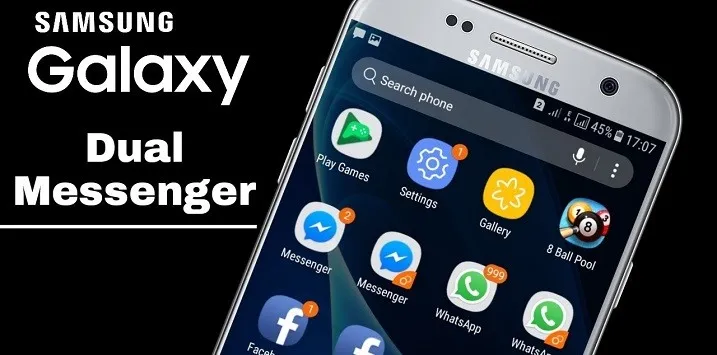Nhiều người có thói quen sử dụng một tài khoản Facebook chính để liên lạc với bạn bè và 1 tài khoản để bán hàng Online hoặc quản lý một fanpage nào đó. Cho nên phải cần đăng nhập 1 lúc hai tài khoản Facebook và Messenger.
Trong bài viết này, Blogkienthuc.edu.vn sẽ hướng dẫn các bạn một thủ thuật nhỏ để sử dụng song song hai tài khoản Facebook, Messenger cho dòng smartphone của Samsung nhé!
Bạn đang đọc: Cách sử dụng song song hai tài khoản Facebook, Messenger cho dòng smartphone Samsung
Bước 1: Đầu tiên các bạn hãy vào phần cài đặt > tính năng nâng cao.
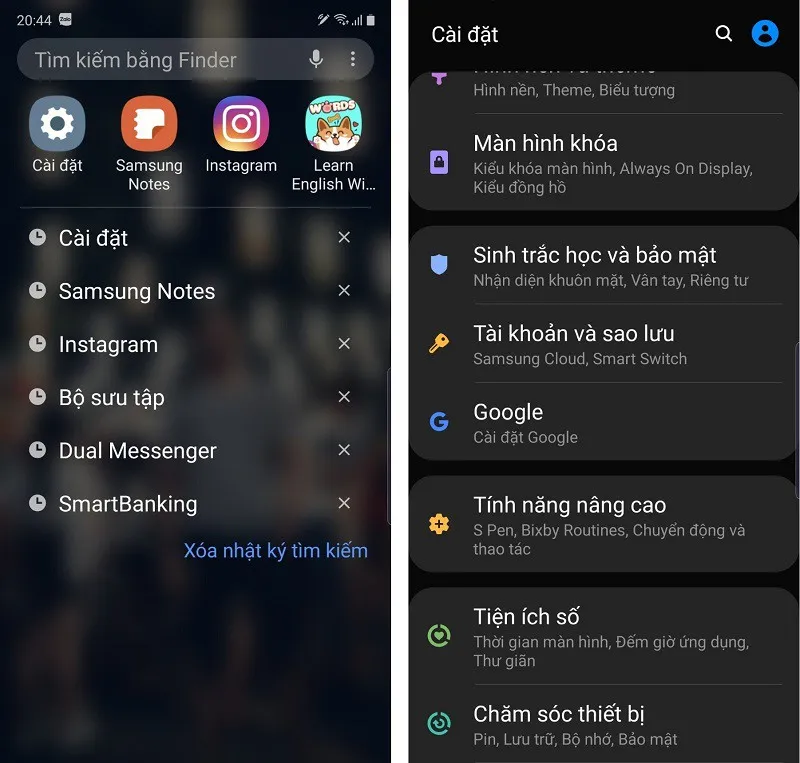
Bước 2: Tiếp tục vào mục Dual Messenger và bạn gạt nút Facebook và Messenger để bật tính năng này.
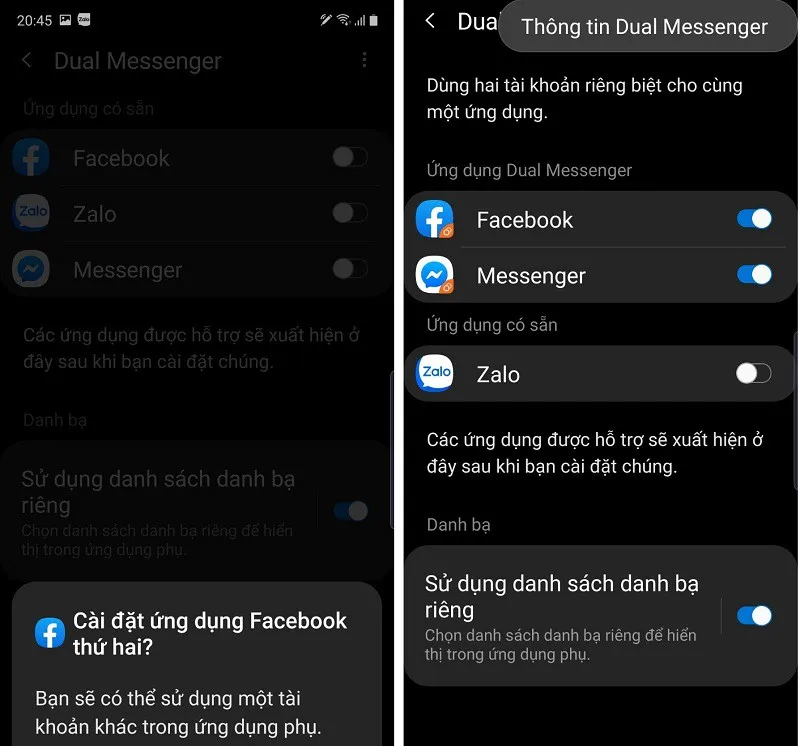
Bước 3: Thoát ra màn hình chính, lướt qua các ứng dụng các bạn sẽ thấy biểu tượng Facebook và Messenger có màu đỏ hai vòng tròn ở góc, biểu thị tính năng Dual Messenger. Bây giờ, bạn chỉ cần nhấn vào để đăng nhập tài khoản Facebook và Messenger thứ hai rồi.
Tìm hiểu thêm: Chia sẻ 80+ mẫu background thiệp mời sang trọng, đẹp mắt cho bạn dễ dàng lựa chọn
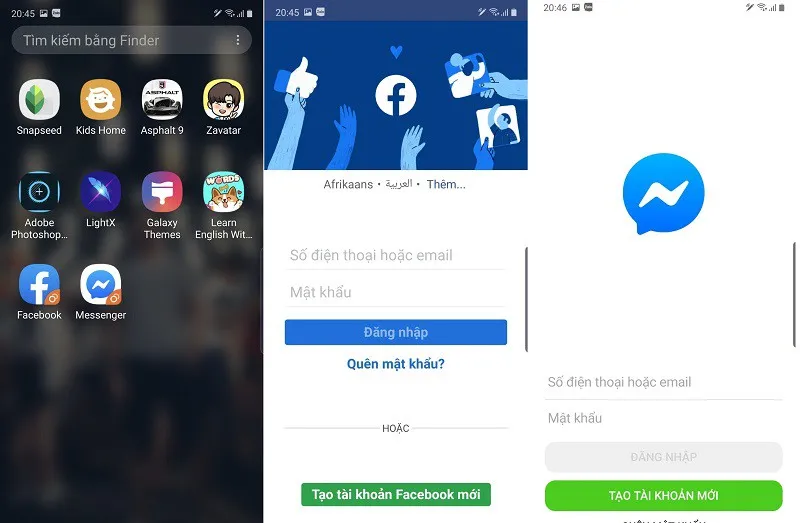
Còn ứng dụng Facebook và Messenger chính sẽ có biểu tượng bình thường như hình dưới, không có vòng tròn đỏ bao quanh.
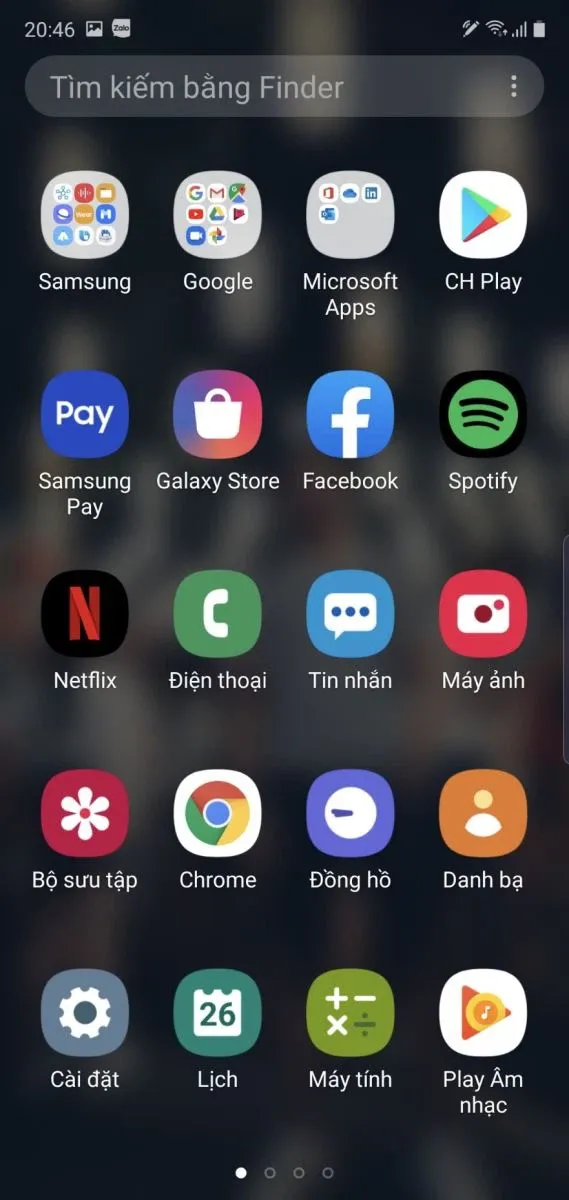
>>>>>Xem thêm: Cách sử dụng hàm STDEV trong Excel
Hy vọng bài viết trên hữu ích đối với các bạn và đừng quên chia sẻ nhé!